Набор красивых обоев для iPhone X, обои для iPhone X всех жанров

Скачать красивые обои для iPhone X всех жанров. Обновите свой iPhone с множеством стильных обоев и виджетов iOS 14.

Чтобы опубликовать историю «виртуальной жизни» на Facebook или Instagram, в дополнение к опциям, доступным при публикации, существует множество приложений, которые помогут вам в редактировании и редактировании историй, чтобы получить гораздо более красивые и художественные результаты. Просмотрено: Приложение Story Editor предоставляет вам хранилище шаблонов с множеством различных шаблонов, сопровождаемых чрезвычайно красивыми текстовыми эффектами. В приведенной ниже статье вы узнаете, как использовать приложение Seen: Story Editor для редактирования историй.
Инструкция по использованию Seen: Story Editor редактировать Story
Шаг 1:
Для начала скачайте приложение Seen: Story Editor на свой телефон по ссылке ниже.
Шаг 2:
Прежде всего, вам необходимо дать согласие на использование приложения для доступа к альбому на вашем телефоне . Далее пользователь выберет доступные для использования шаблоны , кроме шаблонов с платным значком короны.
Вы можете нажимать на разные темы, чтобы найти подходящий вам шаблон истории.
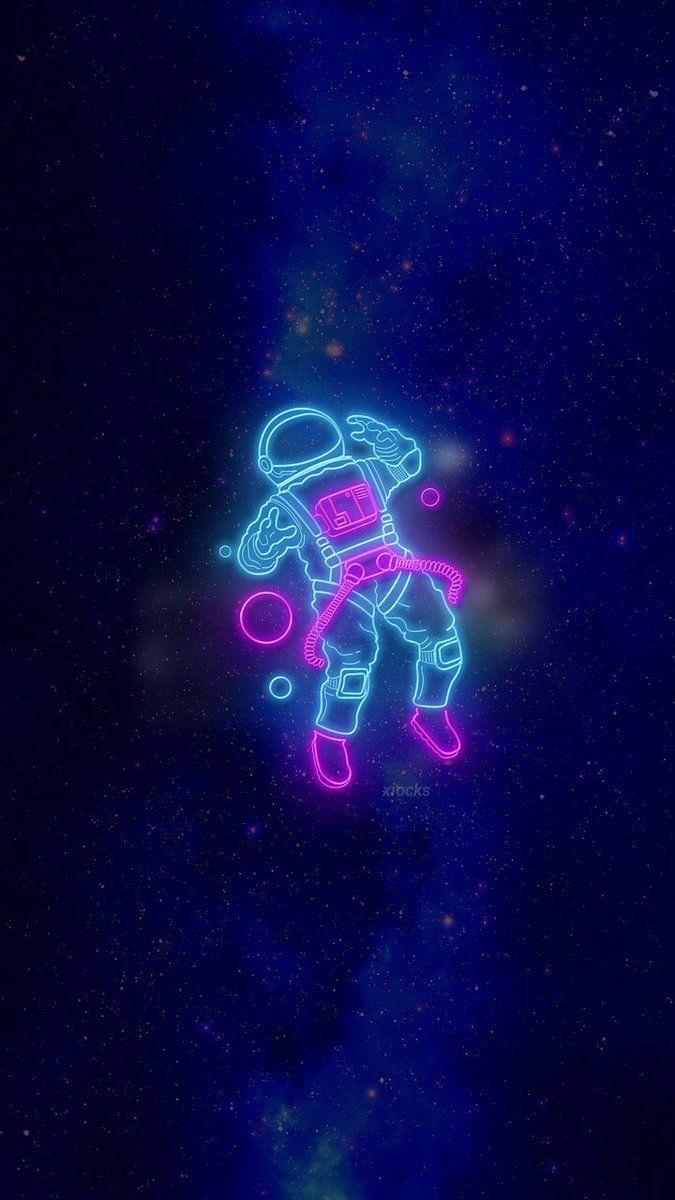
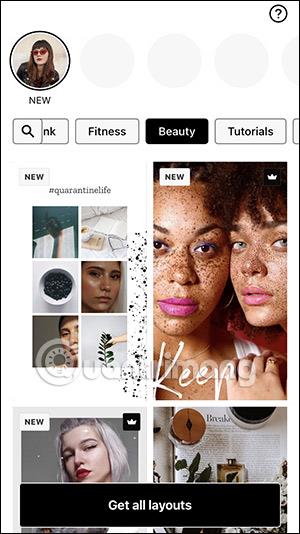
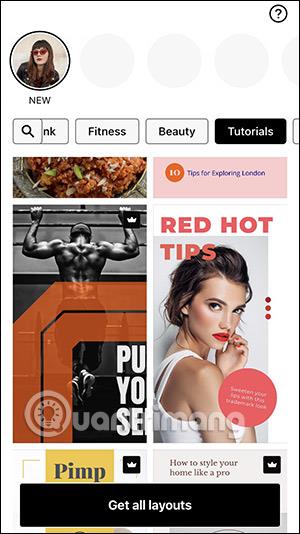
Шаг 3:
Какая модель вам нравится, выберите ее и нажмите «Выбрать» , чтобы использовать. Сразу после этого вы перейдете в интерфейс редактирования истории , как показано ниже. Ниже представлены инструменты для редактирования по своему усмотрению.

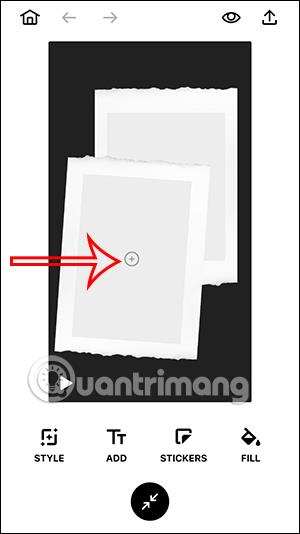
Шаг 4:
После загрузки фотографии или видео нажмите «Стиль» , чтобы настроить этот шаблон. Теперь вы выбираете стиль для истории, чтобы при желании изменить используемый шаблон.

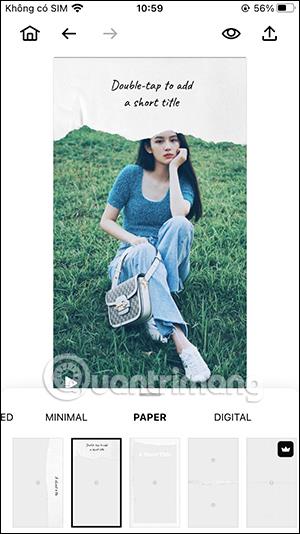
Когда вы нажимаете на каждую фотографию, а затем на значок с тремя черточками, вы переключитесь в раздел цветового фильтра ниже, чтобы применить его к фотографии.
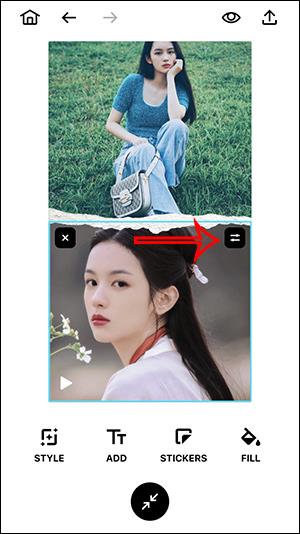
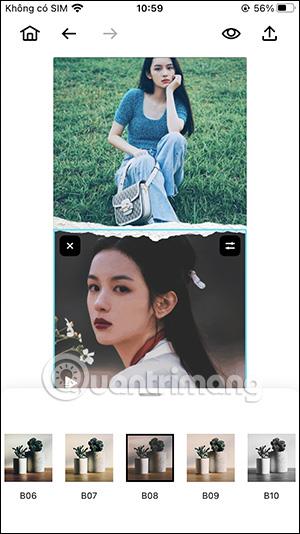
Шаг 5:
Далее вы вставите текст в изображение , часть t, выделенная курсивом, будет эффектом отображения текста, буква T выберет тип текста, который вы хотите вставить в изображение.
Вы выбираете эффект отображения текста, затем нажимаете стиль шрифта, пишете текст ниже и выбираете цвет текста, затем нажимаете «Готово», чтобы сохранить.
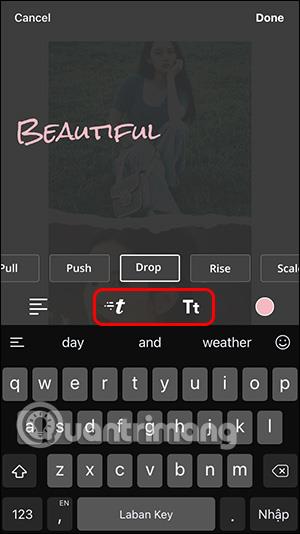
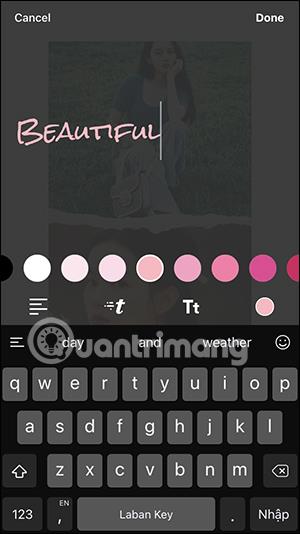
Шаг 6:
Нажмите «Стикеры» , чтобы выбрать изображение gif для вставки в редактируемую историю, или выберите обычную статическую наклейку. Последний раздел «Заливка» предназначен для заполнения цвета определенным содержимым.
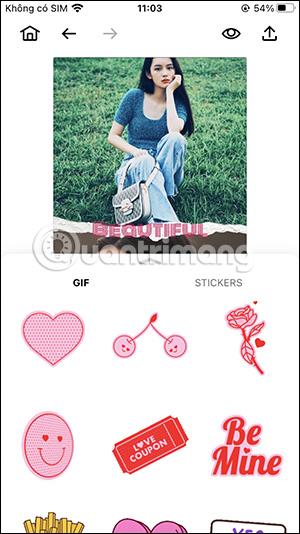
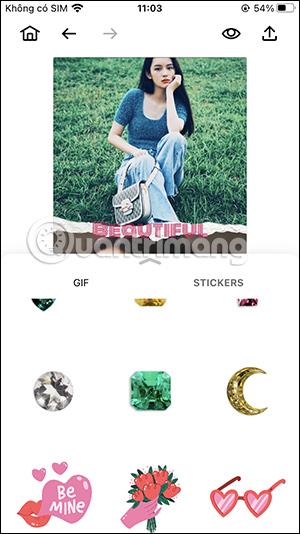
После того, как вы внесли все изменения и правки, нажмите значок «Поделиться» и выберите «Поделиться» в своей учетной записи Instagram или сохраните эту историю.
Истории мгновенно публикуются в вашей учетной записи Instagram.
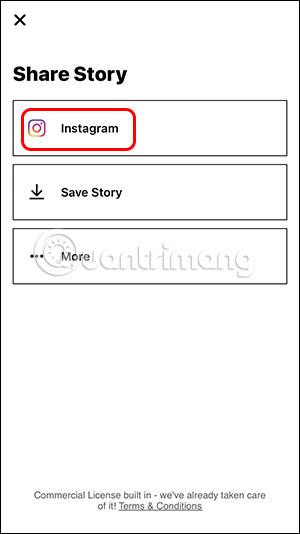

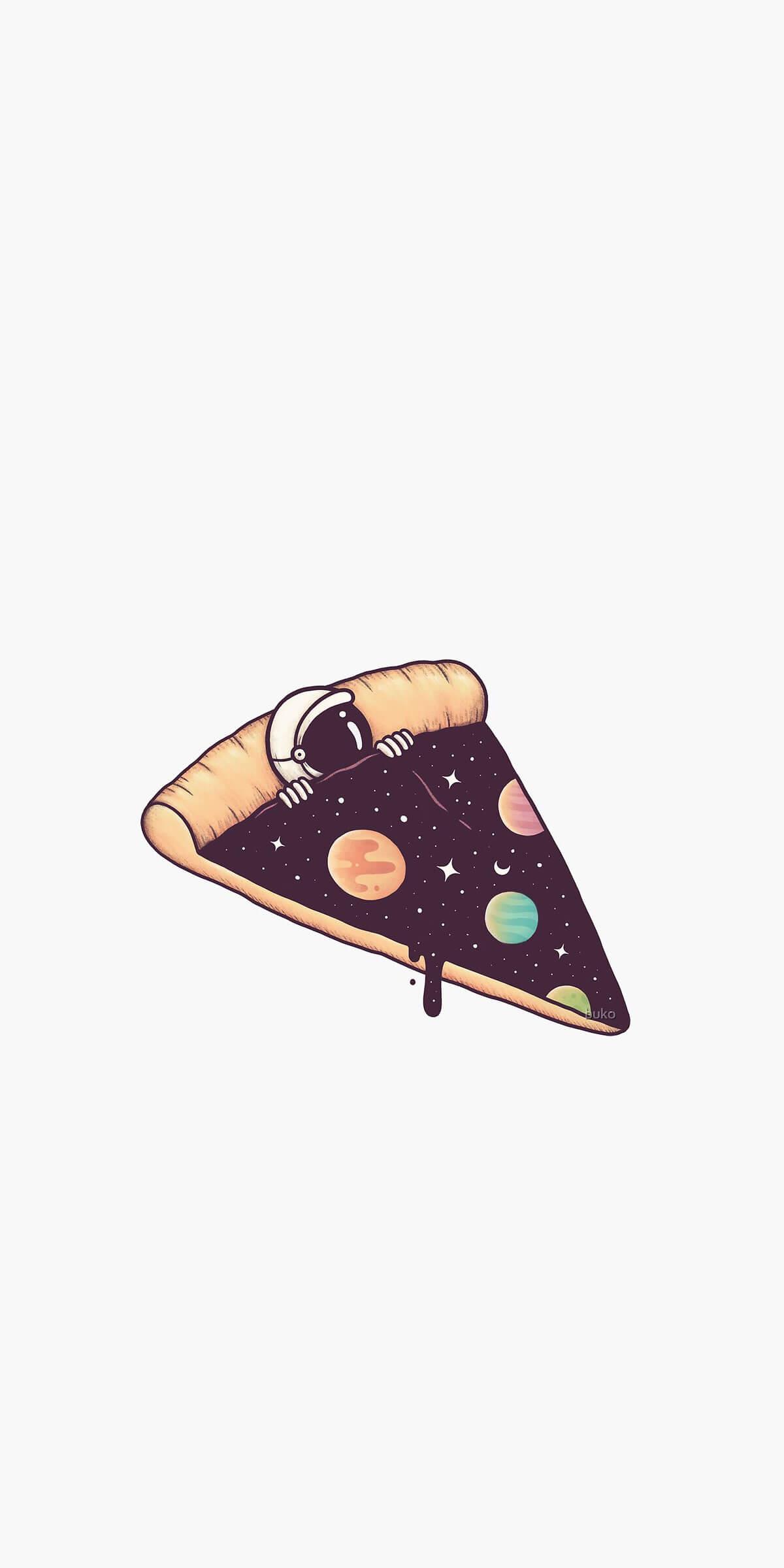
Скачать красивые обои для iPhone X всех жанров. Обновите свой iPhone с множеством стильных обоев и виджетов iOS 14.
При обновлении до iOS 16 приложение «Почта» на iOS 16 будет обновлено с возможностью отзыва писем, отправленных в выбранное время.
iOS 16 предлагает множество функций для настройки экрана блокировки iPhone. А изображение на экране блокировки iPhone также имеет возможность напрямую обрезать изображение, регулируя область изображения по своему усмотрению.
Вы успешно взломали свой iPhone? Поздравляем, самый трудный этап позади. Теперь вы можете начать установку и использовать несколько настроек, чтобы использовать свой iPhone как никогда раньше.
Для тех, кто знаком с кнопкой «Домой» на предыдущих версиях iPhone, возможно, переключение на экран от края до края будет немного запутанным. Вот как использовать iPhone без кнопки «Домой».
Первые iPhone 12 попали в руки пользователей, принеся с собой ряд различных изменений по сравнению с прошлогодней серией iPhone 11. Однако есть еще несколько небольших (но чрезвычайно полезных) функций Android, которые еще не появились в iPhone 12.
Хотя этот стилус имеет простой внешний вид, он обладает множеством функций и удобством в сочетании с iPad.
Passkeys стремится исключить использование паролей в Интернете. Хотя это может показаться интересным, функция Apple Passkeys имеет свои плюсы и минусы.
Приложение «Файлы» на iPhone — это эффективное приложение для управления файлами с полным набором базовых функций. В статье ниже вы узнаете, как создать новую папку в «Файлах» на iPhone.
Оказывается, iOS 14 не является непосредственной причиной перегрева и разряда батареи iPhone.








